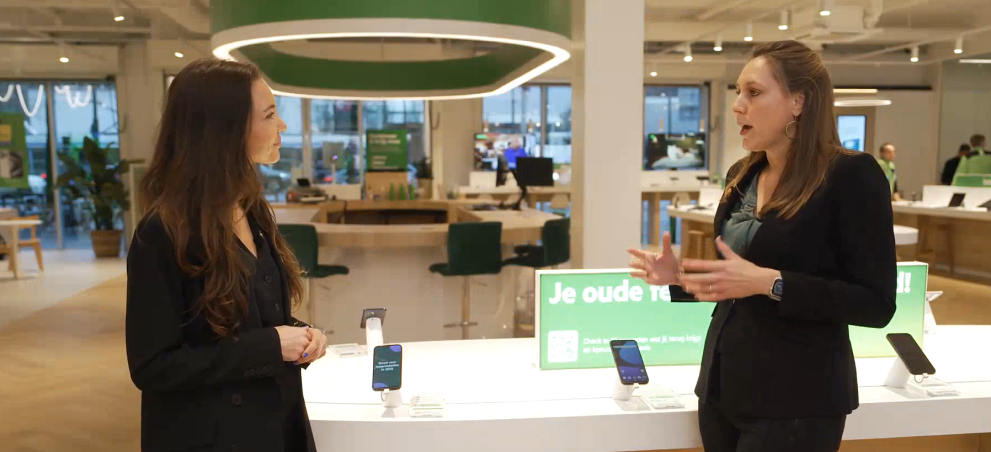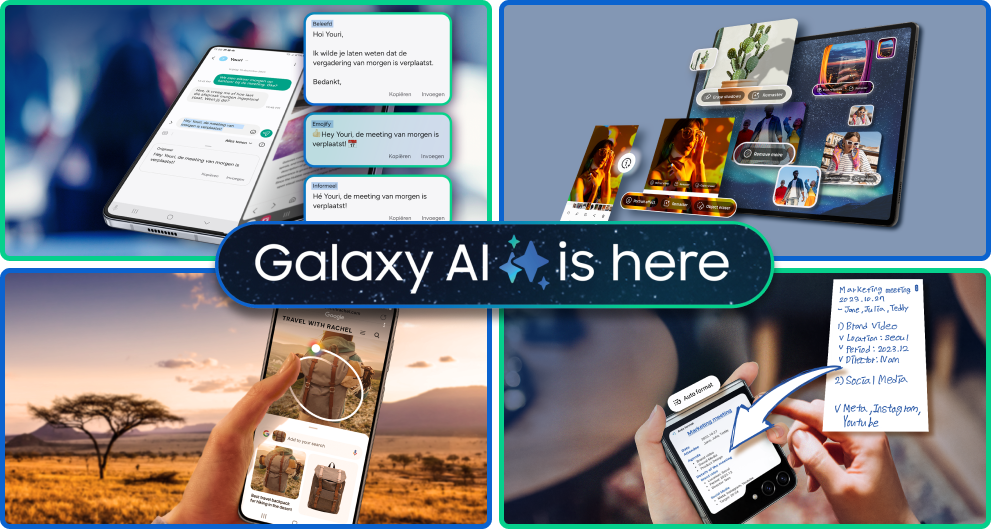Ga helemaal op in jouw wereld van muziek, podcasts, audioboeken en video’s met de volledig draadloze buds van Samsung. In het brede assortiment van Samsung draadloze oortjes vind je voor ieder wat wils. Geniet van high-end functies zoals Actieve Ruisonderdrukking, Ambient Sound, Auto Switch, 360 Audio en Dolby Atmos-ondersteuning, in combinatie met kristalheldere gesprekken en een lange batterijduur. Kies voor een ergonomisch ontwerp dat veilig in jouw oor hangt of een in-ear ontwerp met aanpasbare, comfortabele siliconen dopjes. Met een ruim aanbod van verschillende kleuren is zit er altijd een tussen die bij jouw stijl past.
Helemaal happy met jouw nieuwe Samsung draadloze oortjes? Koppel ze eenvoudig en snel met een mobiele device en wordt direct ondergedompeld in een wereld van indrukwekkende audio, precies zoals de makers het hebben bedoeld. Wij leggen in dit artikelen stap voor stap uit hoe jij verbinding maakt met jouw favoriete apparaat, waar je rekening mee moet houden en wat je kan doen als er eventueel toch een probleem voordoet tijdens dit koppelproces.
Zo koppel je jouw Samsung Buds eenvoudig en snel
Nadat je jouw favoriete paar Samsung Buds hebt uitgekozen, kan je ze direct gaan gebruiken door eenvoudig en snel aan je mobiele device te koppelen. Elk soort model Samsung Buds is te koppelen door ze als eerste in ‘pairing mode’ te zetten. Als dit is geactiveerd, in de buurt van je telefoon, verschijnen de oortjes in een pop-up op het scherm. Klik op ‘koppelen’ en geef toestemming om je locatie te delen. Op die manier kunnen de Samsung draadloze oortjes in het vervolg direct met jouw apparaat verbinden wanneer je ze uit de oplaadcase haalt. Na de eerste koppeling heeft de telefoon naast je locatie ook toestemming nodig om telefoongesprekken te beheren en notificaties te lezen. Deze toestemming zorgt ervoor dat je gebruik kunt maken van spraakassistentie om iemand te bellen, gesprekken aan te nemen en op te hangen, de ‘niet-storen’-functie aan/uit te zetten, notificaties voor te lezen en zelfs om op notificaties te reageren. Om het hele proces zo simpel en overzichtelijk mogelijk te houden vind je hieronder alle stappen in meer detail.
Hoe koppel je de Samsung Buds aan jouw telefoon – het stappenplan:
Hoe verbind je je Galaxy Buds met andere apparaten?
Elk paar Galaxy Buds kan ook verbinden met jouw andere apparaten. Denk bijvoorbeeld aan een laptop, tablet of PC. Ook al zijn de Samsung Buds speciaal ontworpen om met Samsung-apparaten te verbinden, werken ze ook fijn samen met elk ander Bluetooth-apparaat. Hoe verbind je de Galaxy Buds? We leggen het in enkele eenvoudige stappen uit. In het voorbeeld gaan we de Galaxy Buds verbinden met een laptop, maar in principe werkt het proces op elke soort Bluetooth-apparaat hetzelfde.
Controleer of de Bluetooth-functie van het apparaat waar jij je draadloze Samsung oortjes mee wilt verbinden aan staat. Zorg dat de oortjes in de oplaadcase zitten. Nadat de case ongeveer 6 seconden gesloten is gebleven, leg je hem open naast de laptop zodat de oortjes in ‘pairing mode’ gaan (zet de Bluetooth van apparaten waarmee de Samsung Buds eerder verbonden waren uit). Open vervolgens de Bluetooth-instellingen van jouw laptop en wacht tot de naam van de oortjes verschijnt. Met één klik of druk op de naam zijn de Galaxy Buds verbonden.
Veel van ons werken op verschillende apparaten tegelijk. Om deze reden is het fijn om de verbinding van jouw draadloze oortjes gemakkelijk te wisselen van het ene naar het andere Bluetooth-apparaat. Dit kan met de draadloze oortjes van Samsung alleen wanneer ze verbonden zijn met een ander Samsung-apparaat, zoals een Galaxy Watch4 of Samsung tablets met OneUI 3.1 of hoger. In deze gevallen vindt er een soepele synchronisatie plaats dankzij Auto Switch. Zo kan je handsfree overschakelen van een video op je tablet naar muziek op je Galaxy Watch4.
Hoe lang moeten Galaxy Buds opladen?
Er zijn op dit moment 3 verschillende modellen van de Samsung Buds, maar tussen deze zit vrij weinig verschil in hun batterijduur en oplaadtijd. Hoe lang de Galaxy Buds moeten opladen ligt aan hoeveel afspeeltijd je nodig hebt en hoeveel tijd je hebt om ze op te laden. Bij het opladen van de Galaxy Buds in hun oplaadcase, kan je na 10 minuten al van meer dan een uur afspeeltijd genieten. Om de Galaxy Buds op te laden naar 100%, zal het ongeveer tussen de 30 tot 40 minuten duren. Bekijk hieronder de totale batterijduur van de verschillende modellen:
De Galaxy Buds kunnen ook draadloos opladen via elk apparaat dat als draadloze oplader kan functioneren. Ook kan je de Galaxy Buds opladen met de Wireless PowerShare-functie op jouw Samsung telefoon. Deze functie kunnen we ook weer verwachten bij het nieuwste model.
De Galaxy Buds verbinden niet – wat nu?
Als je merkt dat jouw Galaxy Buds niet verbinden met jouw laptop of andere Bluetooth-apparaat, zijn er een aantal dingen die je kan checken. Controleer als allereerst of het apparaat wel een werkende Bluetooth-verbinding heeft. Probeer de laptop of PC bijvoorbeeld te verbinden met een ander Bluetooth-apparaat zoals een draadloze muis of je telefoon.
Werkt de Bluetooth-functie zoals het zou moeten, maar willen de Galaxy Buds toch niet verbinden met jouw apparaat? Dan kan het zijn dat de draadloze Samsung oortjes nog automatisch verbonden zijn met een ander apparaat waar je ze eerder mee hebt gebruikt. Om dit probleem te voorkomen, moeten alle Bluetooth-functies van jouw andere apparaten in de buurt uit staan. Zet alleen de Bluetooth-functie aan voor het apparaat waar jij nu mee wilt koppelen.
Als jouw apparaat hierna alsnog niet kan verbinden met de Galaxy Buds, kan het zijn dat de ‘pairing mode’ van de Samsung Buds nog niet correct is geactiveerd. Er zijn twee manieren om dit te doen. Zorg dat beiden oortjes minstens 6 seconden in de dichte oplaadcase zitten. Open daarna de case en leg hem in de buurt van het apparaat waar jij mee wilt verbinden. Ze zouden nu tussen de Bluetooth-opties moeten verschijnen. Is dit niet het geval? Dan kan je de Buds2 (Pro) in ‘pairing mode’ brengen door ze beiden tegelijk in hun oplaadcase naar beneden te drukken voor een aantal seconden. Bij de Galaxy Buds Live kan je ze in ‘pairing mode’ brengen door de draadloze Samsung oortjes beiden in jouw oren te doen en ze dan tegelijk aan te raken voor een aantal seconden.
Als jouw Galaxy Buds niet verbinden na al deze oplossingen te hebben geprobeerd, dan is het toch helaas tijd om even langs de winkel te gaan voor persoonlijk advies.